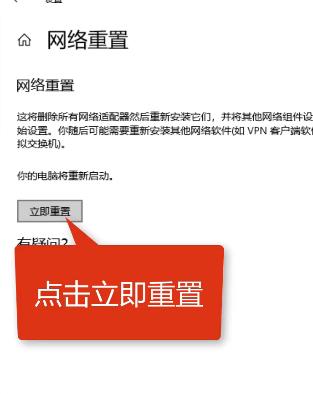当前位置>
系统教程>
Win10电脑网络不可用怎么办?Win10电脑网络不可用的解决方法
Win10电脑网络不可用怎么办?Win10电脑网络不可用的解决方法
发布时间:2022-09-02
作者:admin
来源:系统之家官网
我们在使用的电脑时候最重要的就是网络,如果没有网络的话电脑使用起来十分不方便,但最近有小伙伴在使用的时候发现电脑网络无法正常使用,那么遇到这种情况应该如何解决呢?下面就来看看小编是如何的解决这样的问题吧。
Win10电脑网络不可用的解决方法
方法一
1、在搜索框内搜索 ping 找到“命令提示符”。
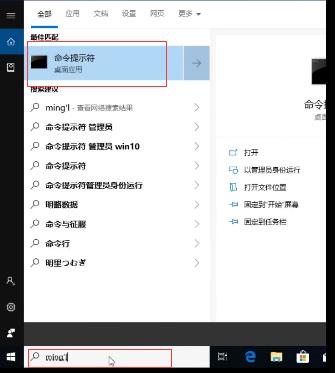
2、输入命令 netsh winsock reset 回车,网络连接即可自动修复。
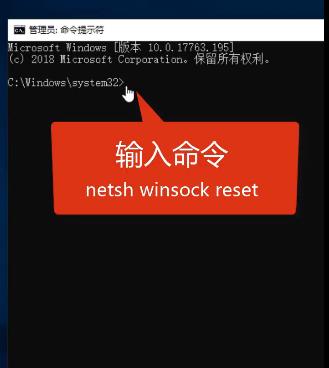
方法二
1、点击“开始”。
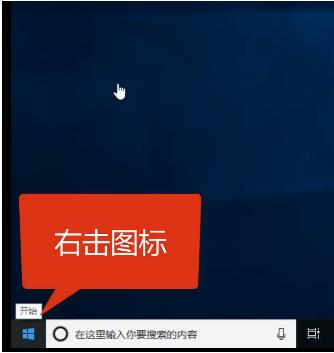
2、选择“设置”。
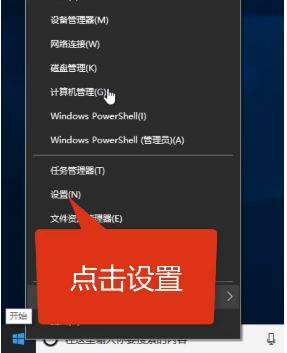
3、在Windows设置界面选择“网络和Internet”。
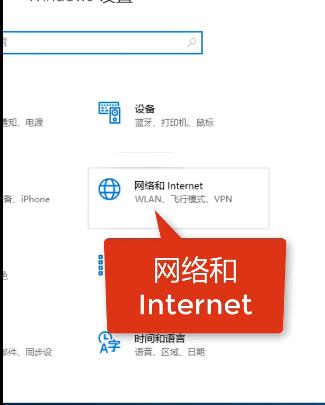
4、选择“网络重置”。
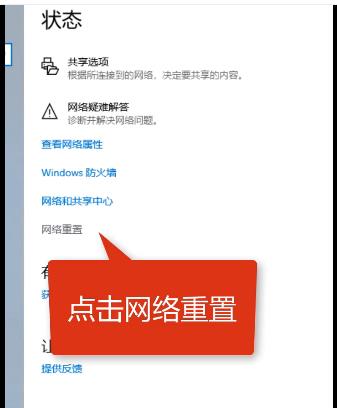
5、点击“立即重置”即可。